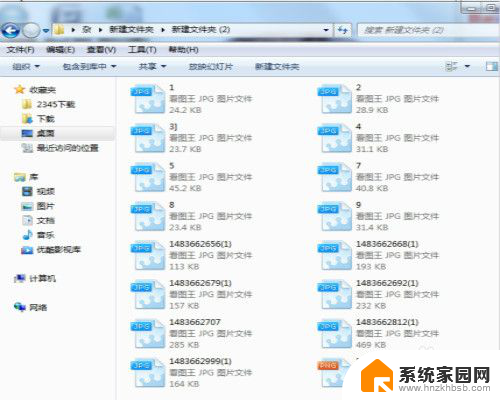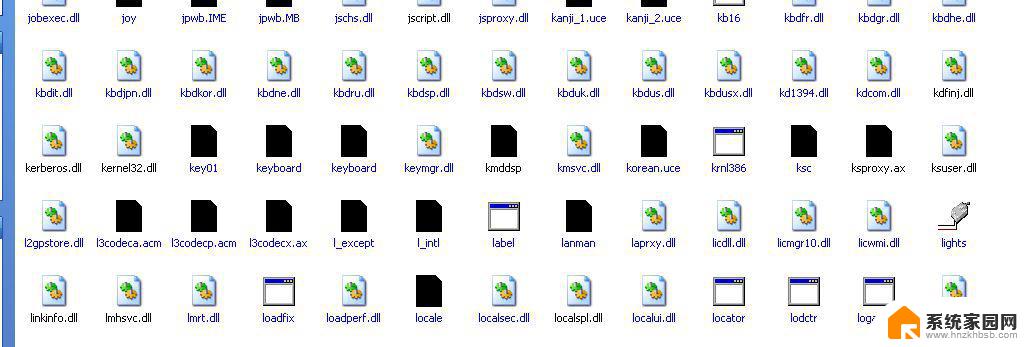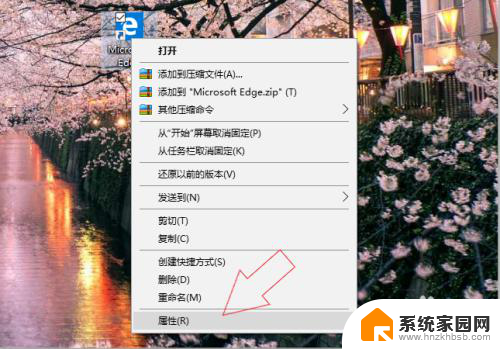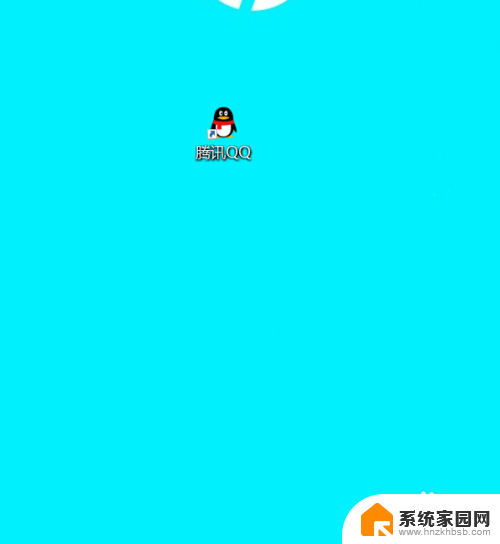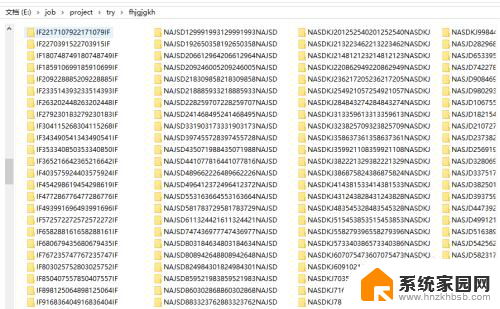如何给文件夹换图标 电脑文件夹图标如何修改
更新时间:2023-12-20 17:02:24作者:xiaoliu
在电脑中,文件夹是我们存储和管理文件的重要工具,随着时间的推移,我们可能会对文件夹的默认图标感到乏味,希望能够个性化地修改它们。如何给文件夹换图标呢?这并不是一件复杂的事情。只需简单的几个步骤,你就能轻松地为电脑文件夹更换图标,让它们焕然一新。接下来我们将一起探讨如何修改电脑文件夹的图标,为我们的桌面增添一份独特的个性。
具体步骤:
1.打开任意一个你想更改图标的文件夹,在这个文件夹上面鼠标右键找到点击属性。打开属性面板。
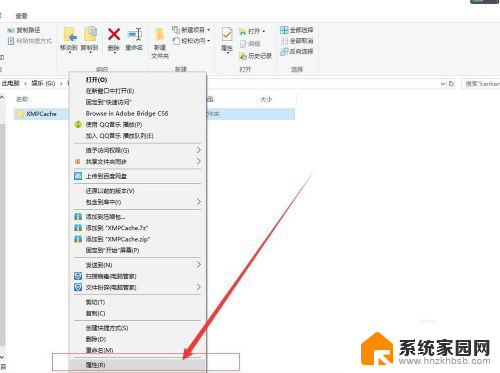
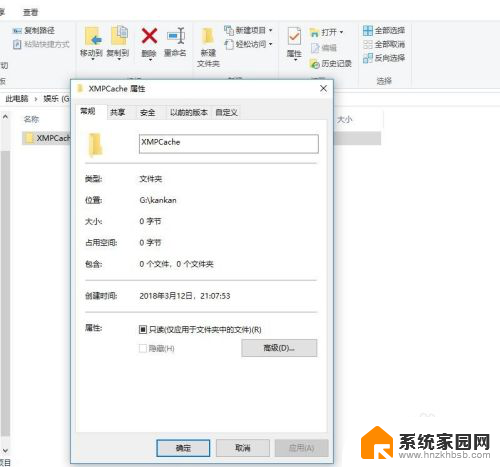
2.选择自定义选项,找到“文件夹图标”下面的更改图标点击。选择浏览,找到你想要修改的文件夹图标。
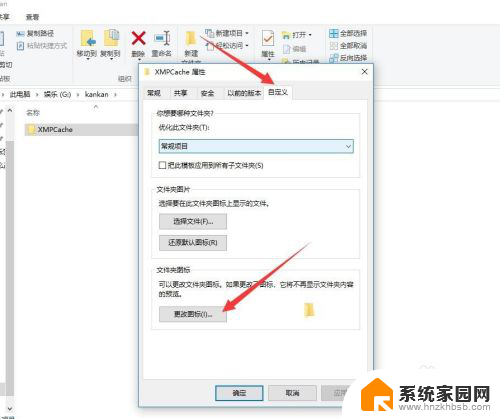
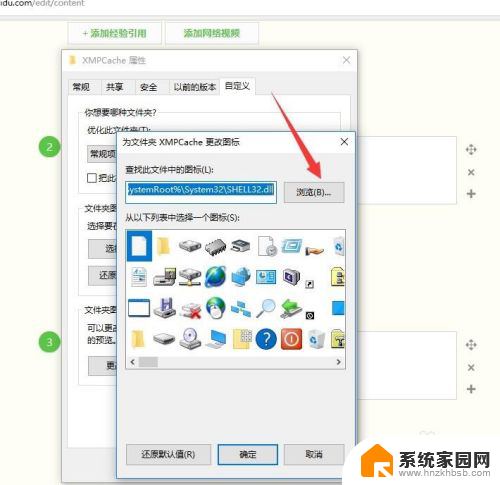
3.选择文件,点击打开,然后确定保存修改,现在我们来看一下修改后的效果。
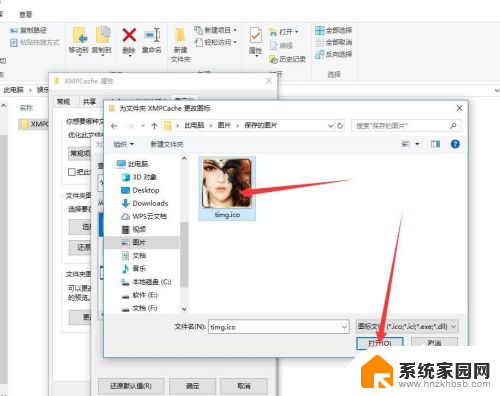
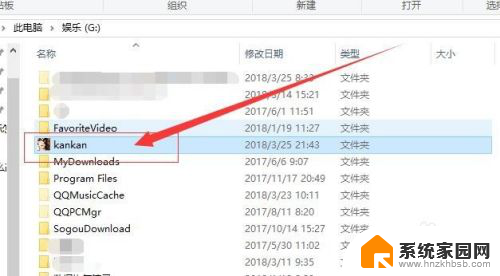
4.如果想修改为默认的文件夹图标,操作同上。在文件夹属性里找到自定义选项,然后选择更改图标,然后我们选择第二个图标,点击确定保存修改就恢复为默认的了。
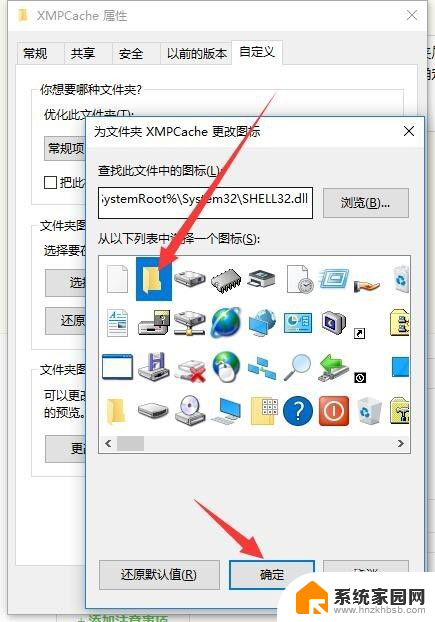
以上就是如何给文件夹更改图标的全部内容,有需要的用户可以按照以上步骤进行操作,希望能够对大家有所帮助。